
Onko sinulla vanha pöytätietokone istumassa kaapissa jossain? Ota se käyttöön asentamalla FreeNAS . FreeNAS on ilmainen, avoimen lähdekoodin käyttöjärjestelmä, joka muuntaa vanhat tietokoneet verkkoon liitetyiksi tallennuslaitteiksi.
Käytä NAS-laitettasi tiedostojen keskitallennus- tai varmuuskopiointipaikkana jokaiselle verkon tietokoneelle. FreeNAS tukee myös laajennuksia, joten voit jopa käyttää siinä BitTorrent-asiakasta tai mediapalvelinta.
Mitä tarvitset
LIITTYVÄT: Kuinka muuttaa Vadelma Pi pienitehoiseksi verkkotallennuslaitteeksi
Keskitymme täällä vanhempien laitteistojen käyttämiseen, mutta FreeNAS haluaa mieluummin kohtuullisen modernin tietokoneen. Et käytä muinaista tietokonetta tähän. FreeNAS perustuu FreeBSD , joten sen pitäisi tukea kaikkia laitteisto FreeBSD tukee . Muista, että vanha tietokone ei ole yhtä energiatehokas kuin jotain kevyttä kuten Vadelma Pi , joten käytät enemmän rahaa virtaan kuin kuluttaisit kevyemmillä NAS-laitteilla.
FreeNAS toimii sekä 32- että 64-bittisillä suorittimilla, mutta 64-bittinen suoritin on ihanteellinen. Virallisten asiakirjojen mukaan FreeNAS haluaisi vähintään 8 Gt RAM-muistia hyvän vakauden takaamiseksi ZFS-tiedostojärjestelmä - Jos sinulla on vähemmän RAM-muistia, käytä sen sijaan UFS-tiedostojärjestelmää. Tarvitset silti vähintään 2 Gt RAM-muistia, vaikka käytät UFS: ää.
FreeNAS toimii paremmin, kun asennat sen USB-asemaan tai pienikokoiseen flash-korttiin, joka pysyy asetettuna tietokoneeseen. FreeNAS toimii sitten ulkoisesta tallennusvälineestä, jolloin tietokoneen fyysiset levyt ovat käytettävissä tallennustilana.
Lataa FreeNAS täältä . Polta se levylle ja käynnistä levy tietokoneellasi. Sivulla on myös USB-kuva, jota voit käyttää, jos haluat.
Asenna FreeNAS
Käynnistä FreeNAS-asennusohjelma tietokoneelle, johon haluat asentaa, ja käy ohjatun toiminnon läpi. Jos haluat asentaa FreeNAS: n USB-muistitikulle tai pienikokoiselle flash-kortille - tämä on suositeltavaa - aseta irrotettava laite tietokoneeseen.
Valitse Asenna / päivitä, kun ohjattu asennustoiminto tulee näkyviin, ja valitse asema, johon haluat asentaa FreeNAS: n. Kaikki liitetyt USB-asemat näkyvät tässä luettelossa.
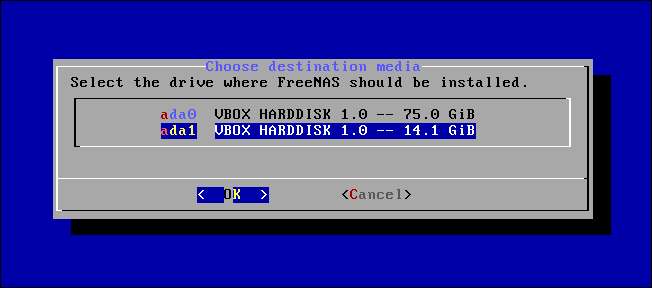
Asentaja kirjoittaa FreeNAS-käyttöjärjestelmän tiedostot valitsemallesi asemalle. Asennus on nyt valmis - poista CD-levy (tai USB-asema, jos olet asentanut USB-aseman) ja käynnistä tietokone uudelleen.
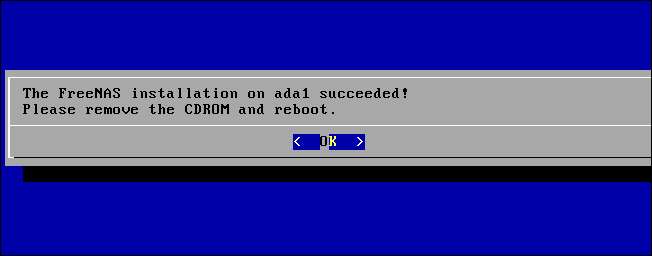
Määritä FreeNAS
Näet konsolin asetusnäytön tietokoneen käynnistyttyä. Voit säätää asetuksia täältä, mutta sinun ei tarvitse. Etsi URL-osoite ruudun alaosasta ja kytke se toisen tietokoneen verkkoselaimeen, jotta pääset FreeNAS: n graafiseen käyttöliittymään.
(Voit nyt irrottaa näytön irti FreeNAS-ruudusta, jos haluat. Sitä ei pitäisi enää tarvita.)
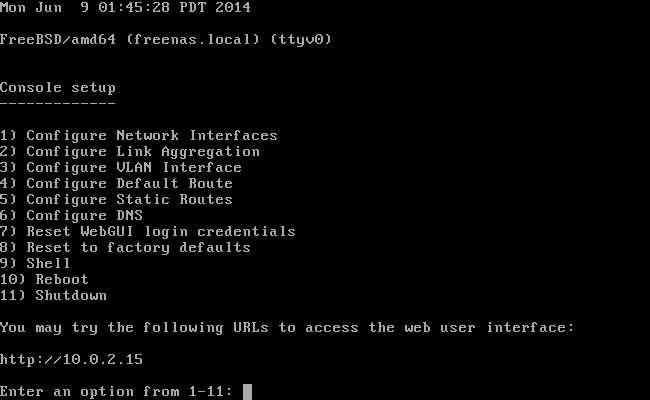
FreeNAS pyytää sinua välittömästi asettamaan juurisalasanan, joka sinun on kirjauduttava verkkoliittymään tulevaisuudessa. Aseta salasana, jonka muistat.
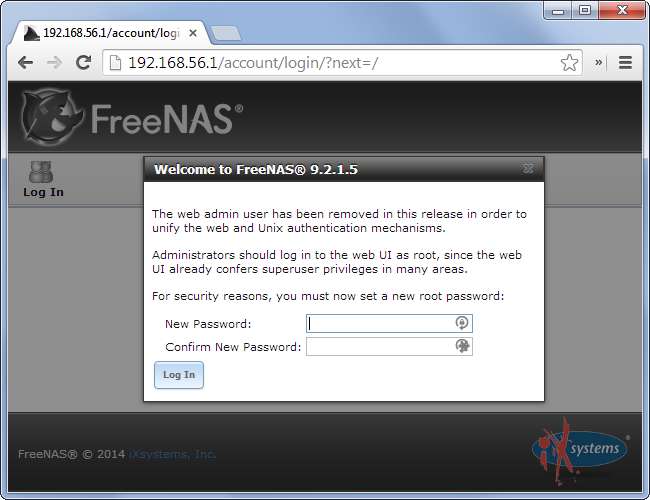
Voit nyt käyttää asioita web-käyttöliittymän avulla. Tämä on samanlainen käyttöliittymä, jonka näet, jos ostit erillisen NAS-laitteen.
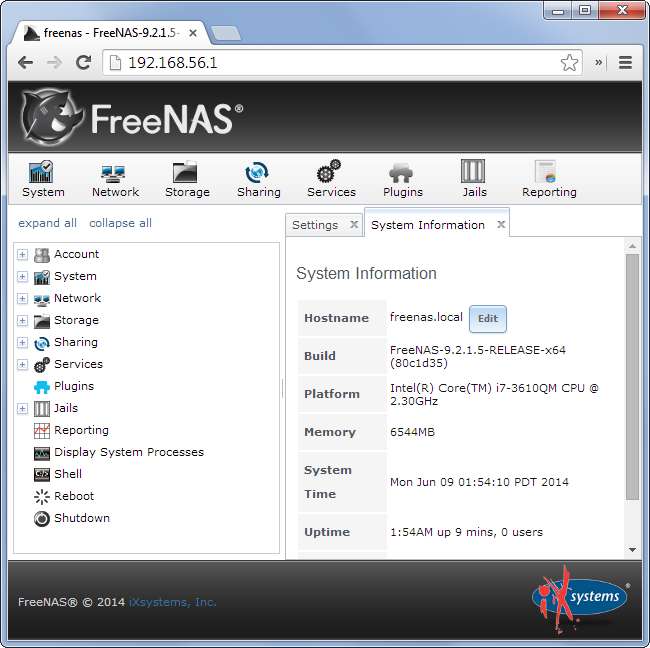
NAS-perusasetukset
Luultavasti haluat ensin määrittää jonkin verran tallennustilaa. Napsauta työkalupalkin Tallennus-kuvaketta avataksesi tallennustilaruudun. Luo ZFS-osio ZFS Volume Managerilla tai UFS-osio UFS Volume Managerilla (muista, että tarvitset vähintään 8 Gt RAM-muistia, jos käytät ZFS: ää, tai 2 Gt, jos käytät UFS: ää, joten valitse UFS, jos käytät vanhempaa tietokonetta, jossa on vähemmän RAM-muistia).

Haluat nyt käydä Jakaminen-ruudussa, jotta voit asettaa uuden tallennustilaverkkosi saataville verkon kautta. Eri käyttöjärjestelmät tukevat erilaisia protokollia, joten FreeNAS antaa sinun määrittää Windows (CIFS), Unix / Linux (NFS) tai Apple (AFP) -jakoa.
Tietenkin jotkut käyttöjärjestelmät tukevat useita protokollia - Linux ja Mac OS X sisältävät jonkin verran tukea esimerkiksi Windows CIFS -jakoihin pääsemiseksi.
Mitä protokollaa käytätkin, jaettuun kansioon pääsee käsiksi samoin kuin mihin tahansa muuhun jaettuun kansioon. Esimerkiksi sen pitäisi näkyä automaattisesti Windowsin Resurssienhallinnassa Verkko-kohdassa, jos olet luonut CIFS-jaon.
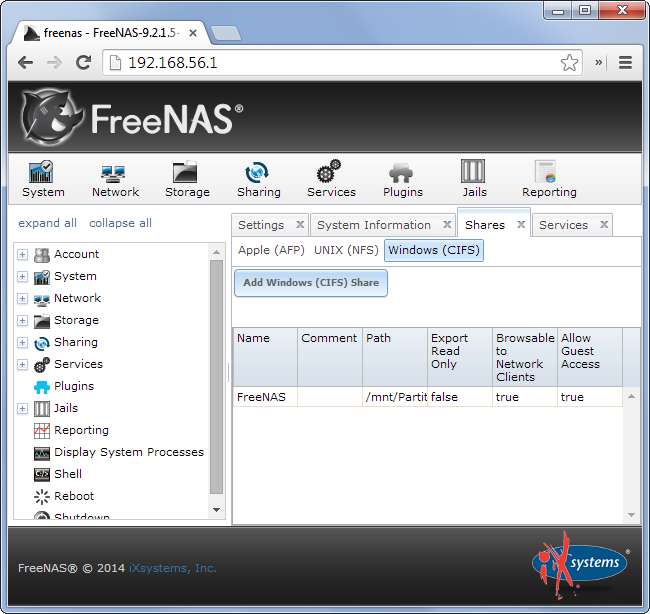
Lisää ominaisuuksia
FreeNAS on täynnä vaihtoehtoja, emmekä voi käsitellä niitä kaikkia. Voit käyttää integroituja käyttäjätyökaluja asettamaan erilaisia käyttöoikeusmalleja pääsyyn eri kansioihin tai asettamaan ne kaikkien saataville. Voit määrittää FTP, Rsync, SSH tai dynaaminen DNS palvelut.
Plugins-näyttö on erityisen mielenkiintoinen, ja siinä on erilaisia kolmannen osapuolen paketteja. Voit asentaa Transmission BitTorrent -asiakasohjelman tai Plex Media Serverin täältä, muuttamalla vanhan tietokoneesi BitTorrent-latauslaitteeksi ja verkkomediapalvelimeksi sekä NAS: ksi.
Tarkista FreeNAS: n viralliset asiakirjat lisätietoja kaikesta mitä voit tehdä.
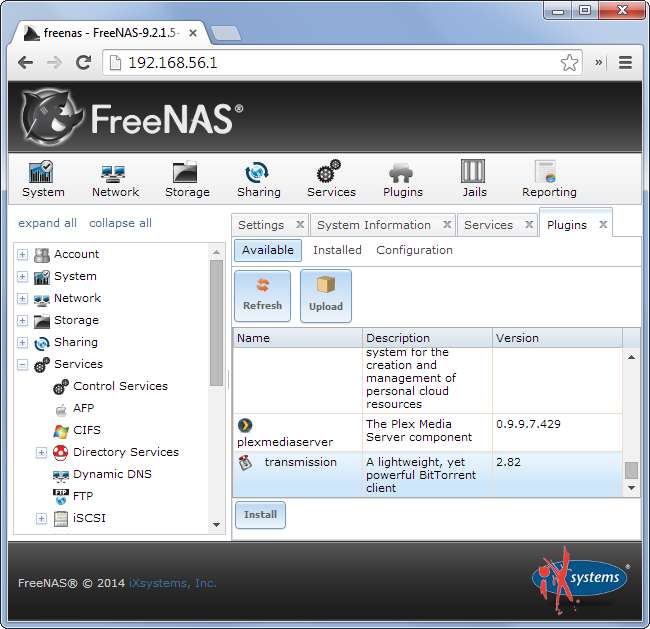
FreeNAS on erinomainen tapa laittaa vanha tietokone käyttöön. Jos vanha tietokoneesi ei edes pysty käyttämään FreeNASia hyvin, kannattaa ehkä kokeilla elvyttää se pöytätietokoneeksi, jossa on kevyt Linux-jakelu.
Kuvahyvitys: Rob DiCaterino on Flickr




![10 mahdollista tulevaisuuden tuotetta Applelta [Humorous Images]](https://cdn.thefastcode.com/static/thumbs/10-possible-future-products-from-apple-humorous-images.jpg)


